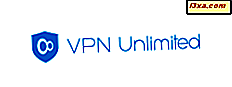Haben Sie den Begriff des Disk-Images oder des ISO-Images gefunden? Sie haben es vielleicht von einem technisch versierten Freund gehört, der eine riesige Bibliothek mit Disketten (CDs, DVDs, Blu-Ray Disks) hat, aber er oder sie scheint keine davon zu benutzen, zumindest nicht regelmäßig. Nun, dieser Freund hat höchstwahrscheinlich Disk-Images aller optischen Disks erstellt, die er häufiger benutzt. Was sind Disk-Images und warum würde jemand Disk-Images erstellen oder verwenden? Lesen Sie diesen Leitfaden und am Ende erhalten Sie Antworten auf diese Fragen und mehr.
Was ist ein Disk-Image und wie kann es nützlich sein?
Ein Festplatten-Image ist eine Datei, die den gesamten Inhalt und die Struktur einer gesamten Festplatte speichert. Diese Platte kann eine optische Platte wie eine CD, DVD oder Blu-Ray-Platte, eine Festplatte, ein USB-Flash-Laufwerk, ein Bandlaufwerk und so weiter sein. Ein Festplatten-Image ist eine Datei, die die exakte Kopie eines Festplattenvolumes oder eines gesamten physischen Festplattenlaufwerks ist. Diese Kopie behält alle Eigenschaften ihrer Quelle bei: Dateien, Ordner, Eigenschaften und der Name der Festplatte.
Disk-Images sind eine praktische Möglichkeit, Sicherungskopien Ihrer Festplatten zu speichern. Zum Beispiel könnten Sie einige Audio-CDs haben, die Sie regelmäßig spielen. Sie möchten wahrscheinlich nicht, dass sie sich schnell abnutzen, weil Sie sie oft benutzen. In diesem Fall ist es eine gute Möglichkeit, ihnen zuzuhören, sie aber auch in einem einwandfreien Zustand zu halten - weil Sie sie eigentlich nicht benutzen -, um Disk-Images für sie zu erstellen. Die Disk-Images können auf Ihrem Computer gespeichert werden und Sie können sie einfach mounten, wenn Sie Ihre Musik hören möchten. Natürlich können Sie ihre Inhalte in ein anderes Format rippen, aber das ist eine andere Geschichte.

Der Nutzen der Erstellung von Disk-Images für Ihre Audio-CDs ist nur ein Beispiel, aber es gibt mehr Situationen, in denen Disk-Images ihren Wert beweisen. Zum Beispiel entscheiden sich einige Softwareanbieter dafür, ihre Programme als Datenträgerabbilder zu liefern, die Sie aus dem Internet herunterladen können. Ein sehr gutes Beispiel dafür sind Betriebssysteme, die oft online in Form von Disk-Images ausgeliefert werden. Das liegt daran, dass Datenträgerabbilder exakte Replikate von physischen DVD-Festplatten sind, und weil die Installation eines Betriebssystems normalerweise bedeutet, dass Sie es auf einer bootfähigen Festplatte haben müssen. Wenn Sie das Betriebssystem als Disk-Image erhalten, bei dem es sich um eine einzelne Datei handelt, die Sie aus dem Internet herunterladen können, können Sie sie auf CD oder DVD brennen und zum Booten und Installieren des Betriebssystems verwenden.
Um es zusammenzufassen, hier sind einige der wichtigsten Vorteile der Verwendung von Disk-Images:
- Datenträgerabbilder sind exakte Replikate von Festplattenlaufwerken oder Datenträgervolumes. Daher bewahren sie alle Details, die nicht nur mit dem Inhalt, sondern auch mit der ursprünglichen Struktur von Dateien und Ordnern in Zusammenhang stehen.
- Ein Disk-Image eines optischen Laufwerks kann sehr nützlich sein, wenn Sie mehrere Kopien dieses Laufwerks erstellen müssen.
- Ein Festplattenabbild einer Festplatte, die ein Windows-Betriebssystem enthält, kann verwendet werden, um Windows sehr schnell neu zu installieren.
- Ein Festplattenabbild einer Festplatte oder einer optischen Platte hat den großen Vorteil der Portabilität. Da es sich um eine einzelne Datei handelt, ist es sehr einfach, sie online an andere zu senden oder sie beispielsweise auf einer externen Festplatte zu speichern.
Die gebräuchlichsten Dateiformate für Disk-Images
Wie wir mittlerweile wissen, ist ein Disk-Image eine Datei, die auf Ihrer Festplatte gespeichert ist. Wie jede Datei muss sie einen Namen und eine Erweiterung haben. Mit anderen Worten, eine Datei muss ein Dateiformat haben. Das gebräuchlichste Disk-Image-Dateiformat ist heute ". ISO", aber es gibt viele andere Arten von Dateiformaten, die verwendet werden können. Hier sind einige davon:
- ".NRG" (Nero CD / DVD-Image-Datei) - sind CD- oder DVD-Disk-Images, die mit der Nero Disc-Authoring-Software erstellt wurden.
- ".BIN" & ".CUE" (Cue-Datei) - sind CD- oder DVD-Disk-Images, die in zwei verschiedene Dateien aufgeteilt sind. Eine davon ist eine ".BIN" -Datei, bei der es sich um eine Binärdatei handelt, die eine exakte Kopie der Festplatte darstellt. Die komplementäre ".CUE" -Datei enthält die Details, wie die Daten auf der Originalplatte strukturiert sind.
- ".MDF" & ".MDS" (Mediendiskette Image File & Media Descriptor File) - das CD- oder DVD-Image wird in der ".MDF" -Datei gespeichert, während die Header- und Trackinformationen in der ".MDS" -Datei gespeichert werden .
Wenn Sie mehr über alle bekannten Disk-Image-Dateitypen erfahren möchten, klicken Sie auf diese Webseite: Disk Image Files.
Wie erstellen Sie Datenträgerabbilder in Windows?
Um ein Disk-Image zu erstellen, müssen Sie eine Software-Anwendung verwenden, die dies weiß. Leider weiß Windows selbst nicht, wie man Disk-Images erstellt, und die einzige Möglichkeit, dies zu tun, besteht darin, ein Programm eines Drittanbieters zu verwenden. Es gibt viele solcher Programme, die im Internet verfügbar sind, und die meisten konzentrieren sich entweder auf das Erstellen von Disk-Images von CDs, DVDs oder Blu-ray-Disks oder auf das Erstellen von Disk-Images von Festplatten aller Art.
In diesen beiden Lernprogrammen haben wir einige Szenarien zum Erstellen von Datenträgerabbildern für optische Datenträger behandelt:
- So kopieren Sie eine Disc (CD, DVD oder Blu-Ray) in Windows
- So erstellen Sie eine Sicherungskopie einer geschützten Disc (DVD oder Blu-Ray).
Wie mounten Sie Datenträgerabbilder in Windows?
Windows 8.1 und Windows 10 wissen standardmäßig, wie mit dem gebräuchlichsten Dateiformat für Disk-Images gearbeitet wird: ISO-Images. Wenn Sie ein Disk-Image als virtuelle CD / DVD oder Blu-ray-Disk in Windows verwenden möchten und das Disk-Image ein ISO-Image ist, können Sie es einfach mounten. Wenn ein Disk-Image gemountet wird, sieht es genauso aus und funktioniert wie ein physisches Laufwerk, das in Ihre optische Einheit geladen wurde. Um herauszufinden, wie dies funktioniert, empfehlen wir Ihnen, die in diesem Handbuch beschriebenen Schritte auszuführen: So mounten oder unmounten Sie ISO-Images im Datei-Explorer.

Wenn Sie immer noch Windows 7 verwenden oder wenn Sie mit Disk-Images arbeiten müssen, die andere, exotischere Dateiformate wie .NRG, .BIN & .CUE oder .MDF & .MDS-Images verwenden, müssen Sie sie installieren ein Drittanbieter-Tool.
Hier sind ein paar Vorschläge von uns:
- Wenn Sie Windows 7, Windows Vista oder Windows XP verwenden und nur ISO-Images mounten müssen, empfehlen wir Ihnen, die einfache und kostenlose Virtual CD-ROM-Systemsteuerung von Microsoft zu verwenden.
- Wenn Sie verschiedene andere Arten von Datenträgerabbildern verwenden, sollten Sie Daemon Tools Lite berücksichtigen. Es funktioniert in jeder Windows-Version seit Windows 98, es ist kostenlos, und es unterstützt auch viele Dateiformate für Disk-Images: B5T, B6T, BWT, CCD, CDI, APE, FLAC, CUE, ISO, ISZ, MDS, MDX, NRG, VMDK, VHD, TC. Passen Sie jedoch auf, wenn Sie es installieren, weil es versucht, eine Adware zu installieren, die die Startseite Ihres Browsers und die Standardsuchmaschine ändert.

Wie brennen Sie ISO-Datenträgerabbilder in Windows?
Wenn Sie ein ISO- oder IMG-Disk-Image haben und es auf eine physische optische CD / DVD oder Blu-ray-Disk brennen möchten, finden Sie in diesem Handbuch die Schritte, wie Sie das in Windows tun können, ohne eine dritte zu verwenden Party Tools: So brennen Sie Disk-Images (ISO & IMG) in Windows.
Wenn Sie andere Images als ISO-Images mounten, brennen oder bearbeiten müssen oder wenn Sie immer noch Windows 7 verwenden, müssen Sie Tools von Drittanbietern verwenden.
Fazit
Jetzt wissen Sie, welche Disk-Images sind, warum sie nützlich sind, wie Sie sie in Windows mounten und wie Sie Ihre eigenen Disk-Images erstellen. Hoffentlich haben wir es geschafft, alle Ihre Fragen zu diesem Thema zu beantworten. Wenn nicht, lassen Sie es uns im Kommentarformular unten wissen. Wir werden unser Bestes tun, um zu helfen.